现在我们买的电脑都是win8或者是win10的系统,有很多朋友都不懂怎么安装win7系统,就会带电脑到电脑城让技术员安装,但这就得花钱了。有没有什么好的方法可以节省掉这不必要的话费呢?今天就教大家一招傻瓜式u盘装系统的方法,下面来看看宏基752怎么安装win7系统吧。
1、首先,我们先提前制作好u启动u盘启动盘,并且准备好win7系统镜像文件放在u盘中。接着把u启动盘插入电脑usb接口,按开机启动快捷键进入u启动主菜单界面,并且选择【2】u启动win8pe标准版(新机器)按回车键进入,如图所示:
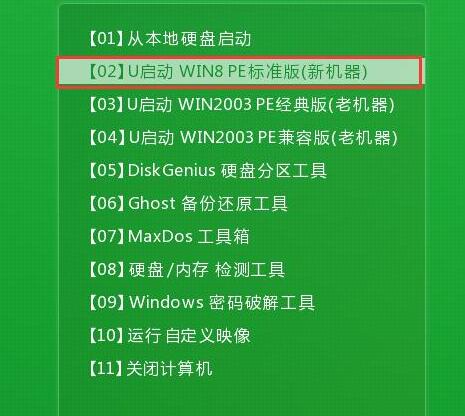
2、进入pe系统之后,在u启动pe装机工具中选择win7系统镜像安装在c盘中,点击确定,如图所示:
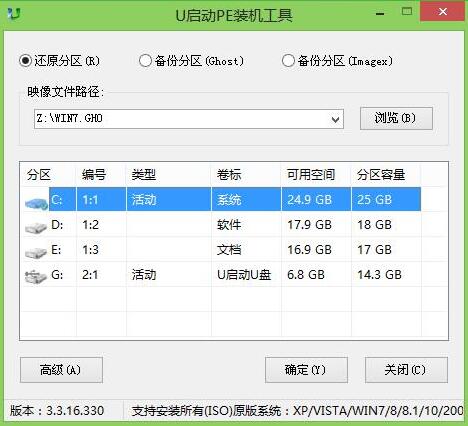
3、提醒程序将执行还原操作,点击“确定”如图所示:
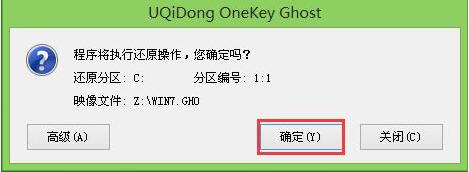
4、进入程序还原的过程,用户只需要静静等待镜像释放完毕,如图所示:
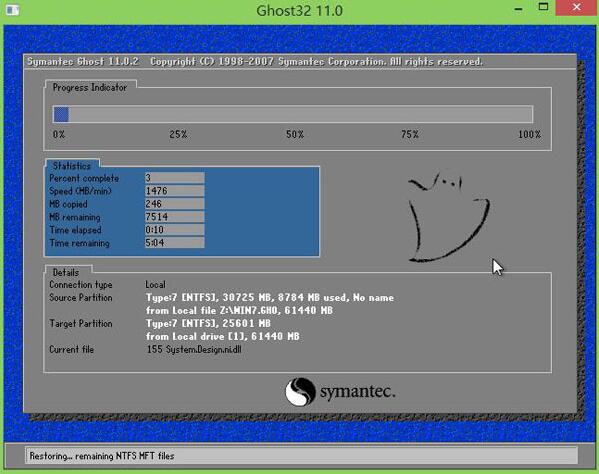
5、接着重启电脑,然后进行程序安装的过程,知道安装结束后设置常规参数,就能正常使用win7系统了,如图所示:
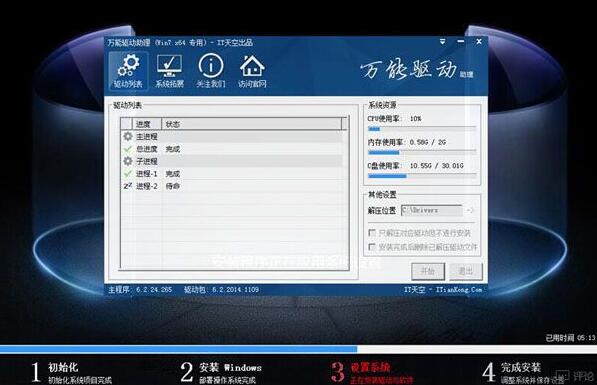
宏基752用u盘装系统安装win7系统就为大家详细介绍到这里了,感兴趣的朋友们动可以动手操作看看哦,不仅能够介绍找技术员安装系统的费用,还多学了一样技术。

